■概要
Google スプレッドシートで管理している情報を、都度Cognito Formsに手作業で入力していませんか?こうした単純な転記作業は時間がかかるだけでなく、入力ミスといったヒューマンエラーの原因にもなりがちです。このワークフローを活用すれば、Cognito FormsのAPI連携をノーコードで実現し、Google スプレッドシートに行が追加されるだけで自動的にCognito Formsにエントリーを作成できます。データ連携を自動化し、業務の正確性と効率を向上させます。
■このテンプレートをおすすめする方
■このテンプレートを使うメリット
■フローボットの流れ
※「トリガー」:フロー起動のきっかけとなるアクション、「オペレーション」:トリガー起動後、フロー内で処理を行うアクション
■このワークフローのカスタムポイント
■注意事項

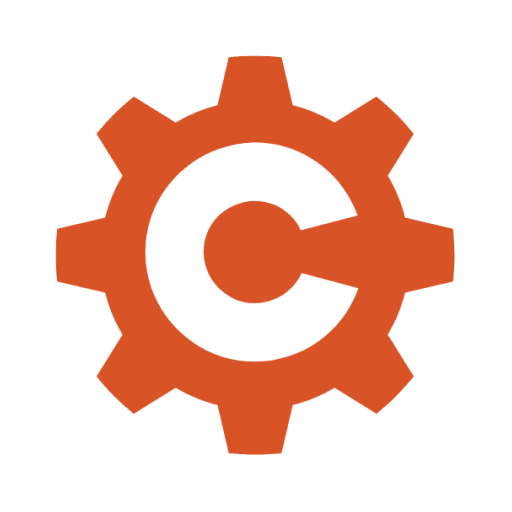

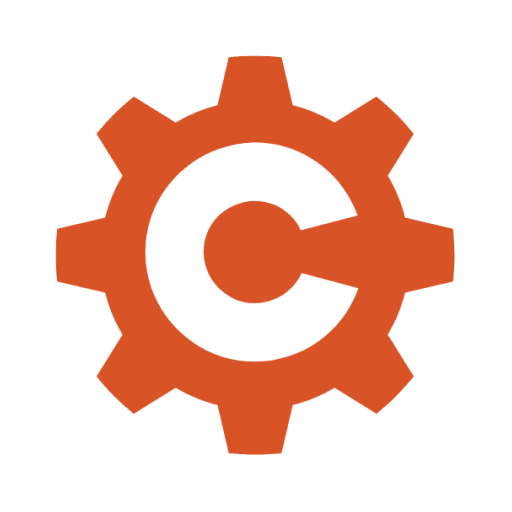

 New Entry
New Entry
 行が追加されたら
行が追加されたら
 行が更新されたら
行が更新されたら
 Get Forms
Get Forms
 Set Link Availability
Set Link Availability
 Get Entry
Get Entry
 Delete Entry
Delete Entry
 Create Entry
Create Entry
 Update Entry
Update Entry
 Create Document
Create Document
 Get File Information
Get File Information
 Download File
Download File
 セルに値を入力
セルに値を入力
 値を取得する
値を取得する
 値を削除する
値を削除する
 新しいスプレッドシートを作成する
新しいスプレッドシートを作成する
 シート(タブ)をコピーする
シート(タブ)をコピーする
 新しいシート(タブ)を追加する
新しいシート(タブ)を追加する
 シート(タブ)を削除する
シート(タブ)を削除する
 値を置換する
値を置換する
 シート名を更新する
シート名を更新する
 New Entry
New Entry Get Forms
Get Forms Set Link Availability
Set Link Availability Get Entry
Get Entry Delete Entry
Delete Entry Create Entry
Create Entry Update Entry
Update Entry Create Document
Create Document Get File Information
Get File Information Download File
Download File 行が追加されたら
行が追加されたら 行が更新されたら
行が更新されたら セルに値を入力
セルに値を入力 値を取得する
値を取得する 値を削除する
値を削除する 新しいスプレッドシートを作成する
新しいスプレッドシートを作成する シート(タブ)をコピーする
シート(タブ)をコピーする 新しいシート(タブ)を追加する
新しいシート(タブ)を追加する シート(タブ)を削除する
シート(タブ)を削除する 値を置換する
値を置換する シート名を更新する
シート名を更新する 行を削除する
行を削除する スプレッドシートの情報を取得
スプレッドシートの情報を取得 シート名を取得する
シート名を取得する 数式を繰り返す
数式を繰り返す 範囲に値を入力
範囲に値を入力 セルに画像を埋め込む
セルに画像を埋め込む 特定の列でソート
特定の列でソート シートを非表示にする
シートを非表示にする 指定のセルにメモを追加する
指定のセルにメモを追加する 列を追加する
列を追加する 列を削除する
列を削除する 複数列に値を入力
複数列に値を入力